الإعلانات
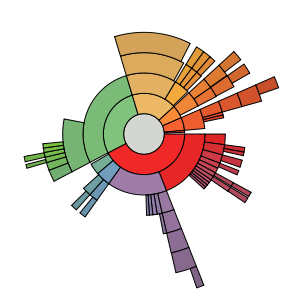 إذا كنت تعتقد أن محركات الأقراص الصلبة الرخيصة بسعة غيغابايت تعني أنه لم يعد هناك أي قلق من المساحة على أجهزة الكمبيوتر الخاصة بهم ، فكر مرة أخرى. هناك الكثير من مالكي نتبووك هناك ، لأنهم اختاروا محرك أقراص صلب بدلاً من محرك تقليدي ، لديهم ما لا يقل عن 16 أو 8 أو حتى 4 جيجا بايت من مساحة القرص الصلب. احسبني من بينها: جاء جهاز EEE الخاص بي مع 4 العربات فقط من المساحة الداخلية.
إذا كنت تعتقد أن محركات الأقراص الصلبة الرخيصة بسعة غيغابايت تعني أنه لم يعد هناك أي قلق من المساحة على أجهزة الكمبيوتر الخاصة بهم ، فكر مرة أخرى. هناك الكثير من مالكي نتبووك هناك ، لأنهم اختاروا محرك أقراص صلب بدلاً من محرك تقليدي ، لديهم ما لا يقل عن 16 أو 8 أو حتى 4 جيجا بايت من مساحة القرص الصلب. احسبني من بينها: جاء جهاز EEE الخاص بي مع 4 العربات فقط من المساحة الداخلية.
لكن هذه ليست مشكلة. على عكس سطح المكتب أو الكمبيوتر المحمول ، لا أتوقع أن أتمكن من حمل جميع المستندات والموسيقى ومقاطع الفيديو الخاصة بي معي على جهاز الكمبيوتر المحمول الخاص بي. نتبووك هو أولاً وقبل كل شيء ، للوصول إلى الشبكة (كما يوحي اسمه بذكاء).
إذا كنت تعتقد أن تشغيل جهاز كمبيوتر حديث مع 4 جيجا فقط من المساحة أمر مستحيل ، فلدي أخبار لك: أفعل ذلك طوال الوقت. أنا أستخدم نتبووك الخاص بي.
كيف أدير ذلك باستخدام محرك أقراص صلبة صغير؟ بسهولة. إليك بعض الحيل التي اخترتها لإخلاء مساحة على قرص Netbook.
استخدم تطبيقات الويب
في هذه الأيام ، كل شيء موجود على السحابة ، وإذا كان بإمكانك العثور على تطبيق سطح مكتب للقيام بشيء ما ، فمن المحتمل أن تجد تطبيق ويب له. كنت أستعمل
Gmail على بريدي الإلكتروني منذ إصداره في عام 2004 ، لكنني لا أتوقف عند هذا الحد. تقويم جوجل هو تقويمي ، نقطة العمل يتتبع فواتيري للعمل و Meebo هو رسالتي الفورية.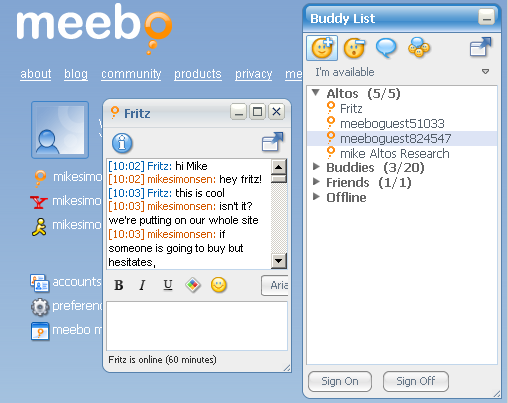
هذه مجرد أمثلة قليلة بالطبع. هناك الآلاف من تطبيقات الويب المتاحة التي يمكن أن تساعد في تحرير مساحة قرص Netbook ، وإذا كنت تبحث عن واحد ، فإن دليل MakeUseOf هو مكان رائع للبدء.
هل تريد أن تبدو تطبيقات الويب الخاصة بك وكأنها تطبيقات سطح المكتب؟ يمكن لـ Prism من موزيلا القيام بذلك نيابةً عنك بسهولة - راجع مقالة Travis حول تشغيل تطبيقات الويب على سطح المكتب باستخدام Prism قم بتشغيل تطبيقات الويب على سطح المكتب باستخدام Prism اقرأ أكثر . إذا كنت شخصًا من Chrome أكثر من شخص Mozilla ، فلا داعي للقلق: Chrome هو الذي يغطيك افتراضيًا. فقط انقر فوق رمز الصفحة ، ثم انقر فوق "إنشاء اختصارات للتطبيق"ولقد حصلت عليه.
تجنب البرامج الكبيرة
يمكن للبرنامج ملء القرص الصلب الخاص بك بشكل أسرع مما قد تتخيل ، وهذا هو السبب في أنه من الجيد عمومًا تجنب البرامج الأكبر مما هو ضروري للغاية. على سبيل المثال ، لا أحمل معي مطلقًا برنامج معالجة النصوص أو برنامج جداول البيانات على نتبووك الخاص بي.
مثل هذه البرامج ، سواء كانت إصدارات Microsoft أو Open Office ، تقدم وظائف أكثر مما هو مطلوب على نتبووك - الذي أستخدمه فقط للكتابة بسرعة أثناء التنقل - وأخذ مساحة كبيرة من أجل تقديم ذلك وظائف. أستخدم محرر نصوص بسيط من أجل الكتابة على نتبووك الخاص بي ، وفتح ملفات doc. و xls. باستخدام مستندات Google عند الضرورة القصوى.
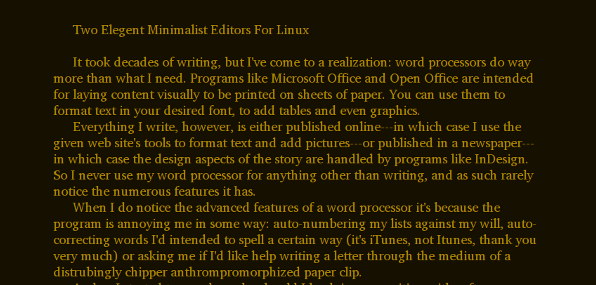
إذا كانت مساحة الكمبيوتر المحمول لديك على وشك النفاد ، فألق نظرة على البرامج الموجودة عليه. هل كلهم ضروريون حقا؟ هل يمكنك الاستغناء عنها؟ إذا كان الجواب نعم ، قم بإلغاء تثبيتها.
لا تكون فأر حزمة
عصر محرك الجيجابايت الرخيص يعني أن الكثيرين منا لم يفكروا أبداً في الاحتفاظ بالبيانات من عدمه. على هذا النحو ، أصبح حذف الملفات نادرًا بشكل متزايد.
لا يمكنك العمل بهذه الطريقة على جهاز الكمبيوتر المحمول الخاص بك. تستحق ملفات التثبيت والموسيقى والمستندات التي لا تعمل عليها حاليًا حفظها ، ولكن جهاز الكمبيوتر المحمول الخاص بك ليس هو المكان المناسب لحفظها. احتفظ بها على كمبيوتر سطح المكتب الخاص بك ، إذا كان لديك واحد ، أو استثمر في قرص صلب خارجي. يجب أن يحتوي الكمبيوتر المحمول على ملفات تعمل عليها حاليًا فقط.
استخدم Dropbox Magic
أسهل طريقة للقيام بذلك؟ بعض السحر Dropbox ، بالطبع.
إليك ما أقترح القيام به: استخدم Dropbox كمجلد "تعمل حاليًا". بفضل ميزة Dropbox الرئيسية - وهي مزامنة الملفات عبر جميع أجهزة الكمبيوتر الخاصة بك - ستكون جميع مشاريعك الحالية دائمًا على كلا الجهازين.
بمجرد الانتهاء من شيء ما ، يمكنك القفز على سطح المكتب وإزالة المشروع المكتمل إلى مجلد خارج سطح المكتب ، وحذفه تلقائيًا من جهاز الكمبيوتر المحمول الخاص بك. لن تفقد أبدًا أي بيانات ، ولن يكون لديك أي شيء على netbook أكثر مما تحتاجه تمامًا.
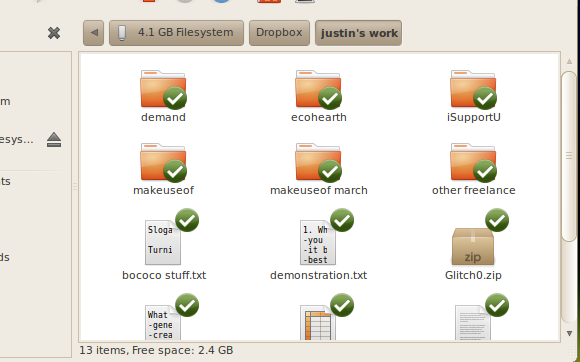
أستخدم هذه الإستراتيجية نفسها لجميع أعمالي ، بما في ذلك الأشياء التي أكتبها هنا في MakeUseOf. أنا أحب امتلاك حراك جنبا إلى جنب مع قوة سطح المكتب ، والقدرة على القفز بسلاسة من واحد إلى آخر وأنا أعمل على شيئا ما.
لمزيد من الاستخدامات القاتلة لبرنامج المزامنة النهائي هذا ، راجع مقالتي حول طرق فريدة لاستخدام Dropbox. 4 طرق فريدة وباردة لاستخدام Dropbox اقرأ أكثر
التبديل إلى نظام تشغيل Netbook-Centric
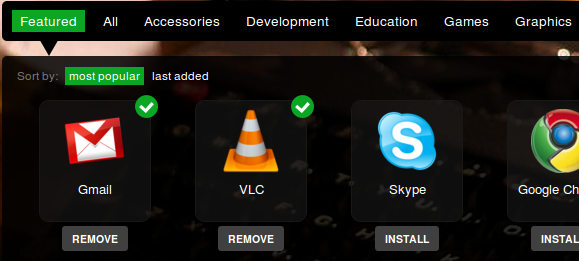
تحتوي معظم أنظمة تشغيل سطح المكتب - بما في ذلك Windows و Ubuntu و OSX - على ميزات لن تحتاج إليها بشكل واقعي على جهاز الكمبيوتر المحمول الخاص بك. يمكنك محاولة تجريدهم يدويًا من نظام التشغيل الخاص بك ، ولكن لماذا تهتم عندما يتوفر نظام تشغيل نتبووك استثنائي مجانًا؟ يطلق عليه Jolicloud ، وهو مصنوع من الألف إلى الياء لأجهزة الكمبيوتر المحمولة.
لمزيد من المعلومات ، اقرأ مقالتي حول جوليكلود نظام تشغيل نتبووك المثالي. Jolicloud: تنزيل نظام التشغيل لـ Netbook الذي تبحث عنه اقرأ أكثر
لا تزال غير كافية؟ احصل على بطاقة SD
يحتوي كل نتبووك تقريبًا في السوق على فتحة لبطاقة SD ، وتصبح بطاقات SD أرخص في كل وقت. إذا كنت لا تزال بحاجة إلى مساحة بعد كل هذه الحيل ، يمكنك دائمًا التقاط بطاقة SD. إذا لم تتمكن من تحرير مساحة قرص Netbook كافية ، فهذه طريقة رائعة لتكملة مساحة التخزين الخاصة بك دون حساب شراء محرك أقراص ثابتة أكبر وتثبيته.
خاتمة
أنا أحب جهاز الكمبيوتر المحمول الخاص بي ، ولكن من السهل حقًا ملء محرك الأقراص الثابتة. من خلال الجمع بين جميع الاستراتيجيات التي ناقشتها هنا ، ومع ذلك ، فقد وصلت إلى نقطة بالكاد لاحظت فيها أنني حصلت على 4 العربات فقط.
هل لديك أي استراتيجيات موفرة للمساحة تستخدمها لتفريغ مساحة على نتبووك؟ هل أنت منزعج ولم أذكر كل برنامج لمزامنة الملفات على هذا الكوكب؟ أو هل تعتقد أن نت بوك جميلة؟ لا أستطيع أن أقول أن الوعد سيجلب لك الحظ والسعادة ، لكنه لا يمكن أن يضر.
جوستين بوت صحفي تكنولوجي مقيم في بورتلاند ، أوريغون. إنه يحب التكنولوجيا والناس والطبيعة - ويحاول الاستمتاع بالأشياء الثلاثة كلما أمكن ذلك. يمكنك الدردشة مع جاستن على تويتر الآن.


